こんばんは。
パソコンショップで中古メモリを吟味していたら32GBのノートパソコン用メモリが安くなってて買おうと考えている草井真良です。
今回は以下の記事を踏まえた記事となっております。
読まなくても大丈夫ですが、読むと理解が深まると思います。
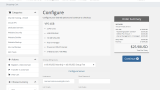
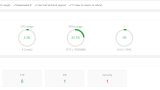
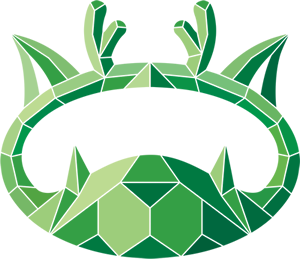
Hostingueはサポートも回線も遅い上に機能が少なく不便で、かつ返金が一部を除いてできないというサーバ会社だったので、Innovahostingというサーバ会社を新たに契約し、サイトを移転する事にしました。
今はInnovahostingさんにサーバを置いていますが、個人的には快適に繋がるので満足しています。
最初からここで契約しておけばよかったですね。
それでInnovahostingさんの紹介に入ります。
今回契約したサーバの性能は以下の通りです。
・2 vCore (from 2 GHz) のCPU
・8 GB のメモリ
・80GB のストレージ
・2TB の帯域幅
で消費税(TVA)を含めて費用は約22ドル。Hostingueの同等プランとほぼ同じ額です。
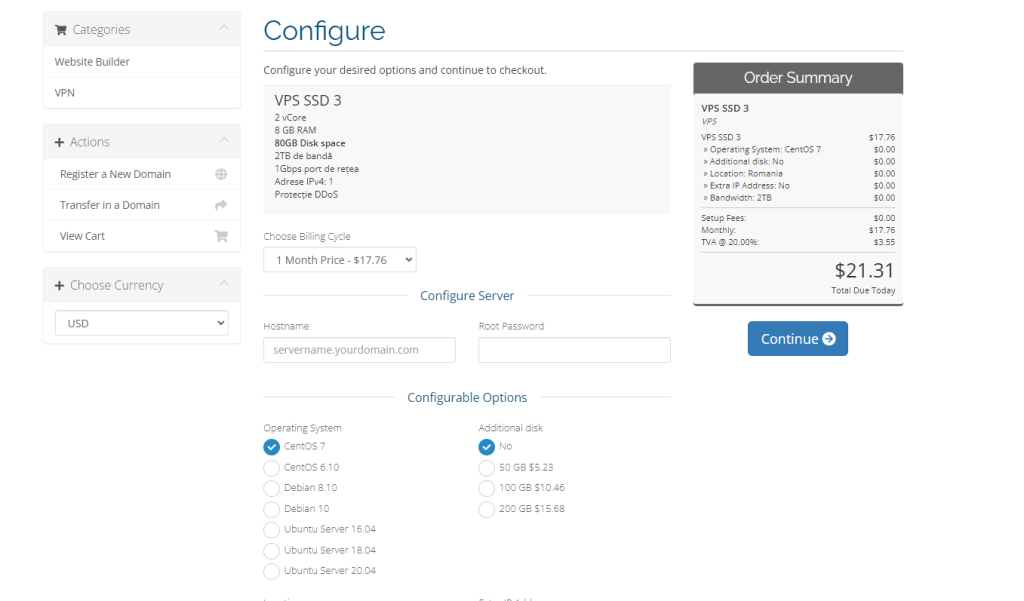
EU圏だから消費税も入るみたいですね。
その後契約を終えて設定画面に入ります。
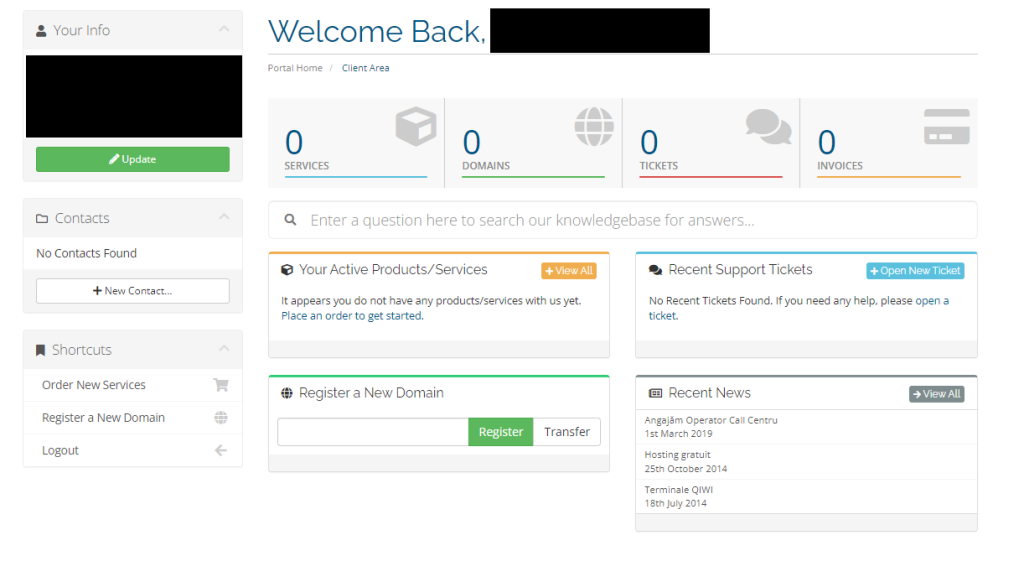
メニュー画面。HostingueやLyrahostiongさんと変わりありません。
サーバ会社を立ち上げるためのテンプレートでもあるのでしょうか?
VPSの設定画面(画像はVPSの有効化前)
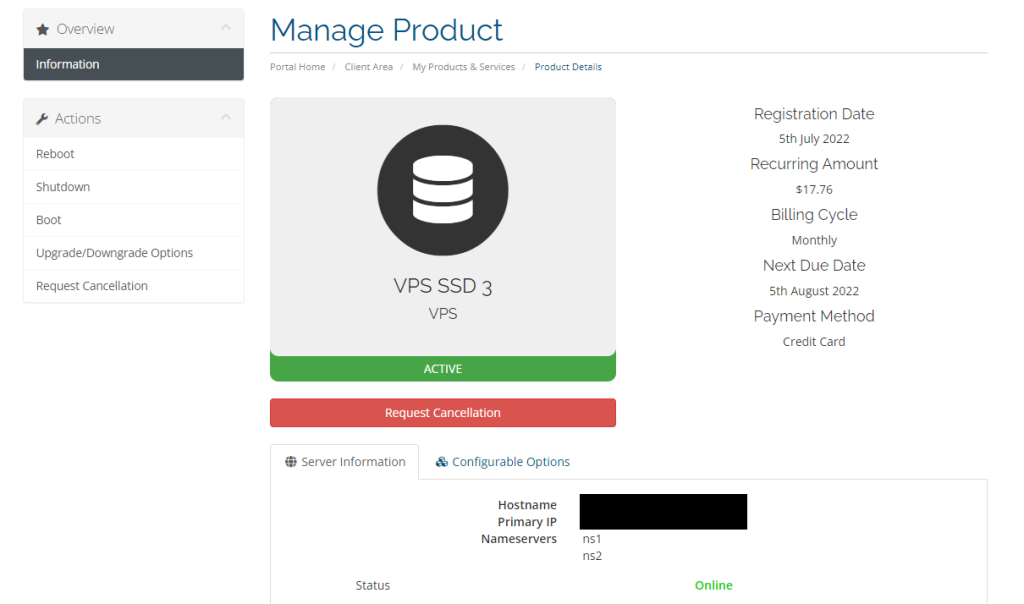
サーバのON・OFFや再起動ボタンがある時点でHostingueさんより高機能です。
VPSが有効化されるとメールでコントロールパネルのログイン画面に案内されます。
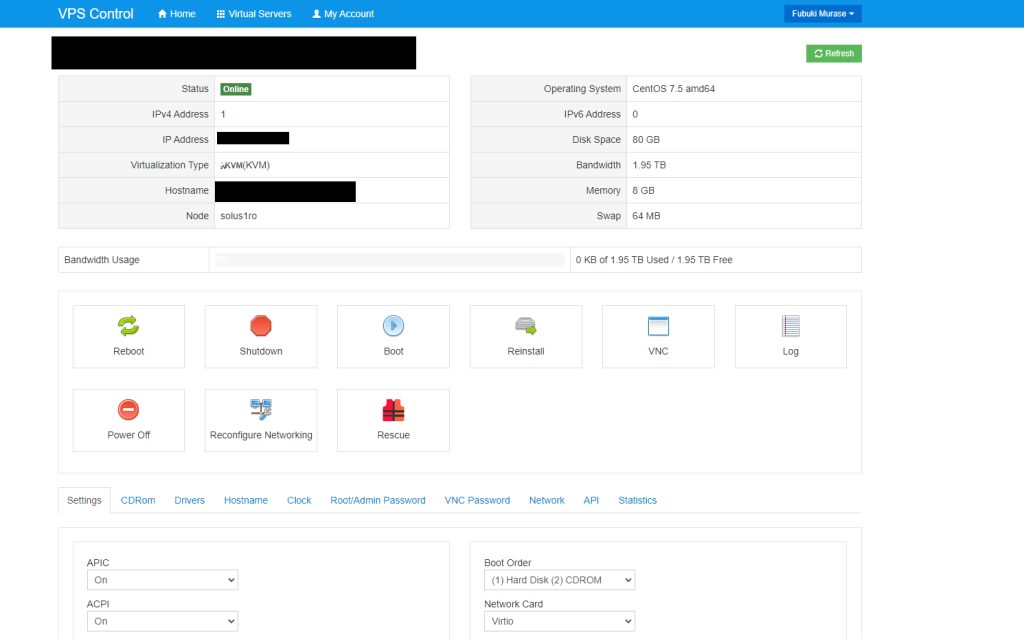
上記のサーバの電源スイッチに加え、サーバのリセットやログの閲覧ができるようです。
Hostingueさんより高機能です(2回目)
Hostingueの記事でやったようにaaPanelの設定を行います。
DNSの設定は前の記事と同じようにやったので、今回はCGI周りを解説します。
aaPanel内でのApacheの設定画面です。
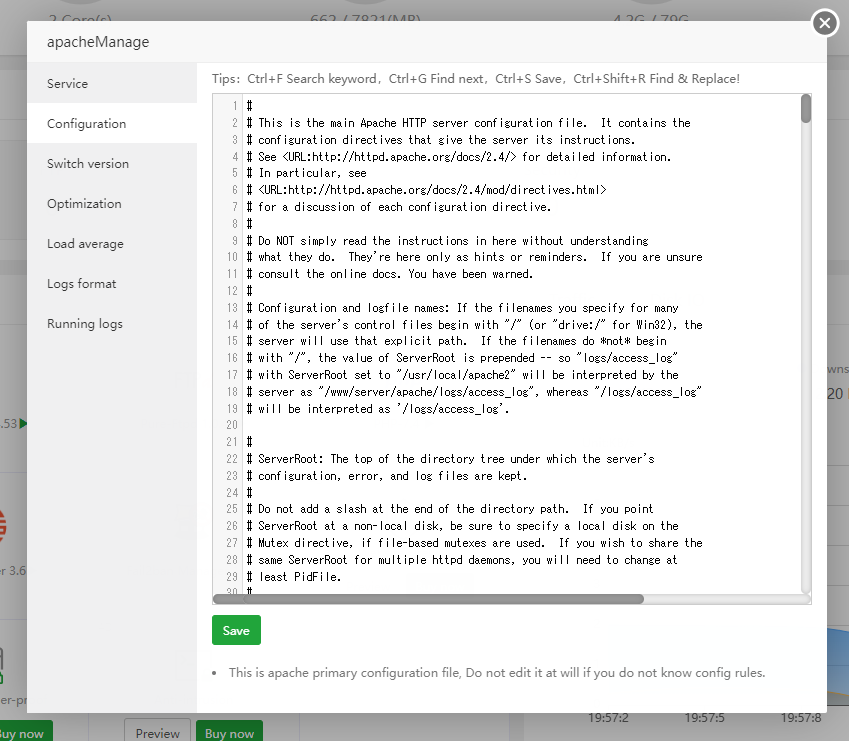
Configuration(構成)にて、CGIが利用できるかどうかの設定が可能です。
# LoadModule cgid_module modules/mod_cgid.so
# Scriptsock cgisock
# AddHandler cgi-script .cgi
以上の行を「Ctrl+F」で検索して見つけ、コメントアウト「#」を外してしまいましょう。
ついでに「AddHandler cgi-script」は「AddHandler cgi-script .cgi .pl」とplファイルも追加しておくとCGIファイルを動かす際に動かせるファイルの幅が増えて便利になります。
次はWebsiteに移って、Config(構成)も弄ってしまいましょう。
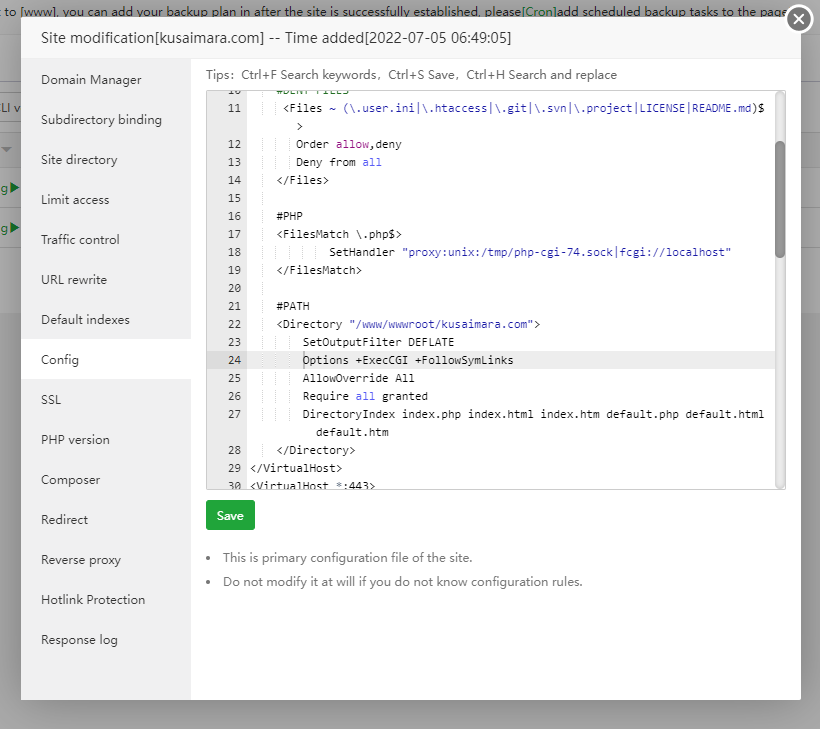
「Options FollowSymLinks」を「Options +ExecCGI +FollowSymLinks」にしてCGIとhtaccessファイルを動かせるようにします。
終わったらApacheを再起動しましょう。
こうすればCGIファイルが実行できるようになる準備は完了です。
あとは動かしたいファイルのパーミッション設定(実行権限)を「0755」にして実行すれば行けるはずです。
お疲れ様でした。これで私も公開している掲示板のスクリプトが動かせるようになりました。
この記事が面白かったと感じた方は他の記事も見る、もしくはここにコメントをください。
他にもアマゾンや楽天の広告から商品を買ったりしてくださると収益が入るので励みになります。
お読みいただきありがとうございました!
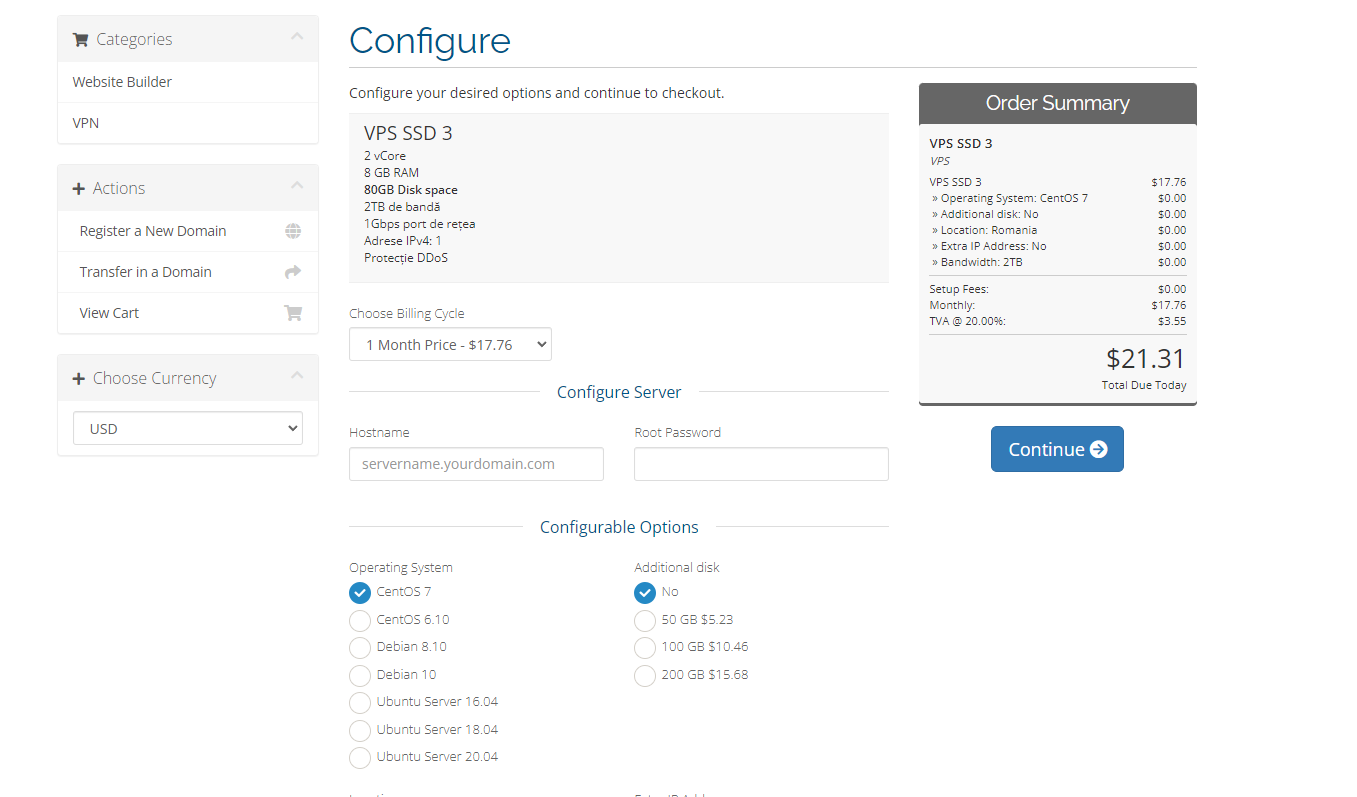
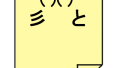
コメント